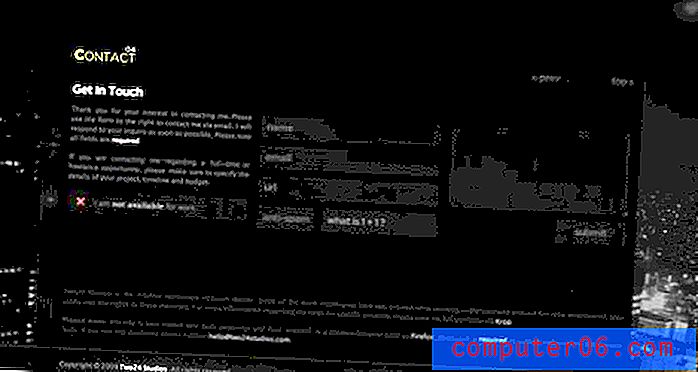Tekst naar de volgende regel forceren in Google Spreadsheets
Als u veel tekst in een cel in Google Spreadsheets typt, is de kans groot dat een groot deel ervan niet zichtbaar is. Hoewel er manieren zijn om de grootte van kolommen in Google Spreadsheets te wijzigen, wilt u uw kolommen misschien niet breder maken dan ze momenteel zijn.
Een manier om uw gegevens zichtbaar te maken zonder de breedte van uw kolommen te beïnvloeden, is door een functie genaamd tekstterugloop te gebruiken. Dit dwingt gegevens in een cel naar extra regels in de cel. Dit verhoogt de hoogte van de rij om de gegevens in de cel te herbergen, maar laat de kolom op zijn huidige breedte.
Tekstterugloop gebruiken in Google Spreadsheets
De stappen in dit artikel zijn uitgevoerd in de desktopversie van Google Chrome. Deze handleiding laat je een cel selecteren die meer tekst bevat dan momenteel zichtbaar is in de cel, en vervolgens een instelling wijzigen zodat die overlooptekst op nieuwe regels in de cel wordt weergegeven. Merk op dat dit de hoogte van de hele rij cellen waarin deze cel zich bevindt, zal vergroten.
Stap 1: Meld u aan bij Google Drive en open het Spreadsheets-bestand met de cel met de tekst die u wilt inpakken.
Stap 2: klik op de cel om deze te selecteren.

Stap 3: Selecteer de knop Tekstterugloop in de werkbalk boven de spreadsheet.
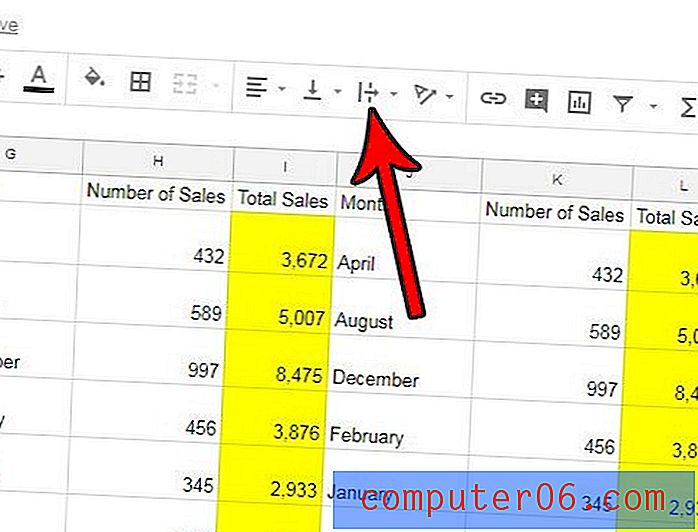
Stap 4: Kies de optie Wrap . Het is de middelste knop in dit vervolgkeuzemenu.
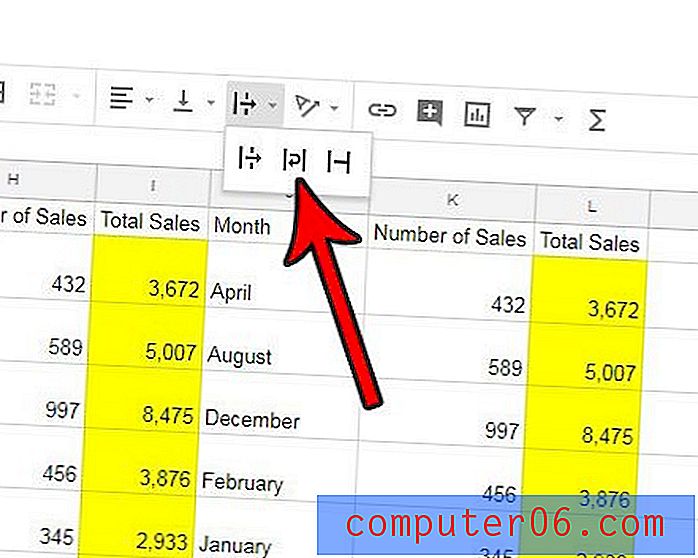
Heeft u een rij in uw spreadsheet waarvan u liever niet zichtbaar bent, maar u nog niet helemaal klaar bent om deze te verwijderen? Ontdek hoe u een rij in Google Spreadsheets kunt verbergen, zodat u of iemand anders die naar het blad kijkt, de cellen in die rij niet ziet, maar u kunt die cellen nog steeds gebruiken in formules, of u kunt die gegevens in de toekomst zichtbaar maken als je besluit dat je het nodig hebt.